Познавательное
Подписаться на эту рубрику по RSS
Cкрипт мониторинга доступности хоста с записью в лог.
Пятница, 4 ноября 2016 г.Рубрика: Познавательное -> В помощь сисадмину
Метки: Inaccessible | Ping | Ping Time | PingTime.log | VBscript | Скрипт
Просмотров: 26768
Подписаться на комментарии по RSS
Скрипт сохраняет результат работы команды ping в лог-файл c записью даты и времени на каждый пакет, а если хост не доступен пишет "Inaccessible"
Результат работы скрипта:
16:31:26 192.168.11.111: число байт=32 время<1мс TTL=63
16:31:31 Inaccessible!..
16:31:32 192.168.11.111: число байт=32 время<1мс TTL=63
16:31:37 Inaccessible!..
16:31:42 Inaccessible!..
16:31:43 192.168.11.111: число байт=32 время<1мс TTL=63
16:31:48 Inaccessible!..
16:31:49 192.168.11.111: число байт=32 время<1мс TTL=63
16:31:54 Inaccessible!..
16:31:55 192.168.11.111: число байт=32 время<1мс TTL=63
16:32:00 Inaccessible!..
16:32:01 192.168.11.111: число байт=32 время<1мс TTL=63
Переменные:
conCheckInterval = 10000: равно 10 секундам, кому надо можно поиграть с увеличение интервала
conHost = "ХХХ.ХХХ.ХХХ.ХХХ" - указываем наш проверяемый хост
Дополнительный почтовый ящик в Microsoft Outlook 2010, как подключить ?
Понедельник, 21 марта 2016 г.Рубрика: Познавательное -> В помощь сисадмину
Метки: Microsoft Outlook | outlook несколько почтовых ящиков | подключить дополнительный почтовый ящик exchange 2010 подключить дополнительный почтовый ящик outlook 2010 | подключить дополнительный почтовый ящик outlook | почтовый ящик
Просмотров: 39576
Подписаться на комментарии по RSS
Дополнительный почтовый ящик в Microsoft Outlook 2010, как подключить.
Рассмотрим на примере если в нашей компании используется почтовый сервер Microsoft Exchange.
Настраиваем на машине пользователя.
Иногда бывает надо подключить дополнительный почтовый ящик для работы. Почтовый сервер Microsoft Exchange позволяет подключать как общие, так и персональные ящики пользователей при наличии прав доступа (права доступа назначает администратор ).
Запускаем Microsoft Outlook 2010 - далее открываем меню «Файл», выбираем кнопку «Настройка учетных записей» и в всплывающем окне опять «Настройка учетных записей»
[gallery]
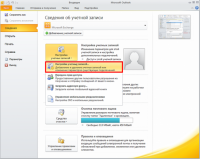
В окне «Настройка учетных записей» во вкладке электронная почта нажать «Изменить».
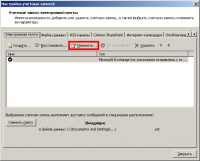
Как скачать полный установщик Skype последней версии - SkypeSetupFull
Понедельник, 12 октября 2015 г.Рубрика: Познавательное -> В помощь сисадмину
Метки: skype | SkypeSetyp.msi | Скайп | скачать skype
Просмотров: 36346
Подписаться на комментарии по RSS
На официальном сайте под видом установщика нам подсовывают некий SkypeSetup.exe размером полтора мегабайта, который, конечно же, никаким установщиком не является. Это "сетевой инсталлятор", пустышка. После запуска он скачивает полноценный SkypeSetyp.msi, помещает его в %temp%, запускает (переносит в оперативную память) и удаляет.
То есть, для того, чтобы скачать skype и установить, к примеру, на несколько машин, мы должны скачать несколько раз SkypeSetyp.msi. А так же без сети установка будет невозможна.
Есть два варианта решения проблемы скачать skype.
1. Устанавливаем хитрые права на каталог временных файлов %temp%. А именно, оставляем всё как есть, но в расширенных настройках прав запрещаем удаление файлов. После чего проводим тестовую установку Скайпа посредством SkypeSetup.exe и копируем из %temp% пойманный в ловушку SkypeSetup.msi.
И не забываем после всего вернуть права обратно, иначе раздел очень быстро закончится.
2. Официальный сайт Скайпа превратился в филиал microsoft.com, то есть, на нём невозможно ничего найти. В том числе и ссылку на полный инсталлятор. Тем не менее, она там есть, skype скачать бесплатно:
http://www.skype.com/go/getskype-msi
Пока работает.
Взято с КАМОРКА ЗЛОБНОГО АДМИНА
Windows терминал и принтеры
Вторник, 6 января 2015 г.Рубрика: Познавательное -> В помощь сисадмину
Метки: windows | Windows server 2003 R2 x64 | принтеры | Терминал | терминальный сервер | универсальный драйвер
Просмотров: 27350
Подписаться на комментарии по RSS
Установка универсального драйвера на терминальный сервер Windows server 2003 R2 x64
В "локальных политиках" (gpedit.msc) сервера в разделе "Конфигурация компьютера-Административные шаблоны-Службы терминалов-Перенаправление данных клиент/сервер-Поведение сервера терминалов при выборе подходящего драйвера принтера" нужно выбрать: "По умолчанию использовать PCL, если..."
Тогда, если в системе нет драйвера для этого принтера, сервер будет подставлять универсальный драйвер PCL.
Проверенно работает для HP 1010, РH 2055 :) терминальный сервер Windows server 2003 R2 x64
Первые шаги по установке и настройке Microsoft Hyper-V Server (часть 1)
Среда, 3 апреля 2013 г.Рубрика: Познавательное -> В помощь сисадмину
Метки: Hyper-V | Windows Server | виртуализация
Просмотров: 35827
Подписаться на комментарии по RSS
Первые шаги по установке и настройке Microsoft Hyper-V Server
С визуализацией сталкивался на таком обывательском уровне, поставить для ознакомления новую ось или что либо поковырять но при этом не губя основную. Так как последние лет 5-6 сидел на Ubuntu Linux использовал в основном использовал - virtualbox, побывал конечно и VMvare но все же предпочтения отдал virtualbox. Но как говориться все течет все меняется - и предложили обслуживать сервера используя система визуализации на основе гипервизора Hyper-V.
Поэтому напишу свое первые шаги такие как - знакомство, установка и предварительная настройка.
Hyper-V существует в двух вариантах: отдельный продукт Microsoft Hyper-V Server 2008 (Hyper-V Server 2008 R2 ) или же как роль в Windows Server 2008 и Windows Server 2008 R2.
Для ознакомления я выбрал Microsoft Hyper-V Server 2008, к тому же она является бесплатной, что довольно редко для продуктов Microsoft.
Hyper-V Server является базовым («Server Core») вариантом Windows Server 2008, то есть включает в себя полную функциональность Hyper-V, но прочие роли Windows 2008 Server отключены,
также лимитированы службы Windows. Бесплатная 64-битная Core-версия Hyper-V ограничена интерфейсом командной строки (CLI PowerShell), где конфигурация текущей ОС, физического аппаратного и программного оборудования выполняется при помощи команд оболочки.
Конкурирование виртуального сервера (или гостевых ОС) возможно при помощи ПО, установленного на ПК под управлением Microsoft Windows (Vista, Windows 7 Windows 2008 Server) с установленным дополнением для администрирования Hyper-V из MMC, а так из консоли управления (MMC) подключенной к Core Server.
И так она является бесплатной и её можно скачать с официального сайта Microsoft® в виде диска. Дальше еще 209 слов